
- SAP Community
- Products and Technology
- Technology
- Technology Blogs by SAP
- - 過去のブログ記事より:Fiori Launchpad での SAP GUI トランザクションの開...
Technology Blogs by SAP
Learn how to extend and personalize SAP applications. Follow the SAP technology blog for insights into SAP BTP, ABAP, SAP Analytics Cloud, SAP HANA, and more.
Turn on suggestions
Auto-suggest helps you quickly narrow down your search results by suggesting possible matches as you type.
Showing results for
former_member20
Explorer
Options
- Subscribe to RSS Feed
- Mark as New
- Mark as Read
- Bookmark
- Subscribe
- Printer Friendly Page
- Report Inappropriate Content
05-05-2018
10:02 AM
————————————————————————————
このページは、2016年12月に jerry.wang によって書かれた英語のブログの抄訳です。
2016年12月に jerry.wang によって書かれた英語のブログ
Understanding launchpad object relationship with screenshots
最新の情報については、英語ページを参照してください。
————————————————————————————
このブログではUI5 バージョン 1.38.9 をベースに書かれています。

SAP GUI のトランザクションコード SE80 をChromeから Fiori Launchpad で実行するとします。
例えば、以下のグループに新しくタイルを追加する事にします。

1.最初に上記グループのカタログページIDを特定します。 * SAP_FIORI_EXTENSIBILITY

2.Fiori Launchpad Designer から、1で特定したカタログを探します。
+ アイコンをクリックし、新しいタイルを作成します。

以下のパラメータを設定します。

一度保存すると、ターゲット URL が自動的に生成されます。

3.フッタのツールバーにあるボタンをクリックし、新しくターゲットマッピングを作成します。

システムエイリアスは初期値のままにします。

保存すると、リストに新しくエントリが追加されたのが判ります。

4.最後に UI にタイルを追加するために + ボタンをクリックします。

新しく作成したタイルをカタロググループに追加します。

Launchpad 上に新しくタイルが追加されたのが判ります。

タイルをクリックすると、Chromeで SE80 がオープンします。
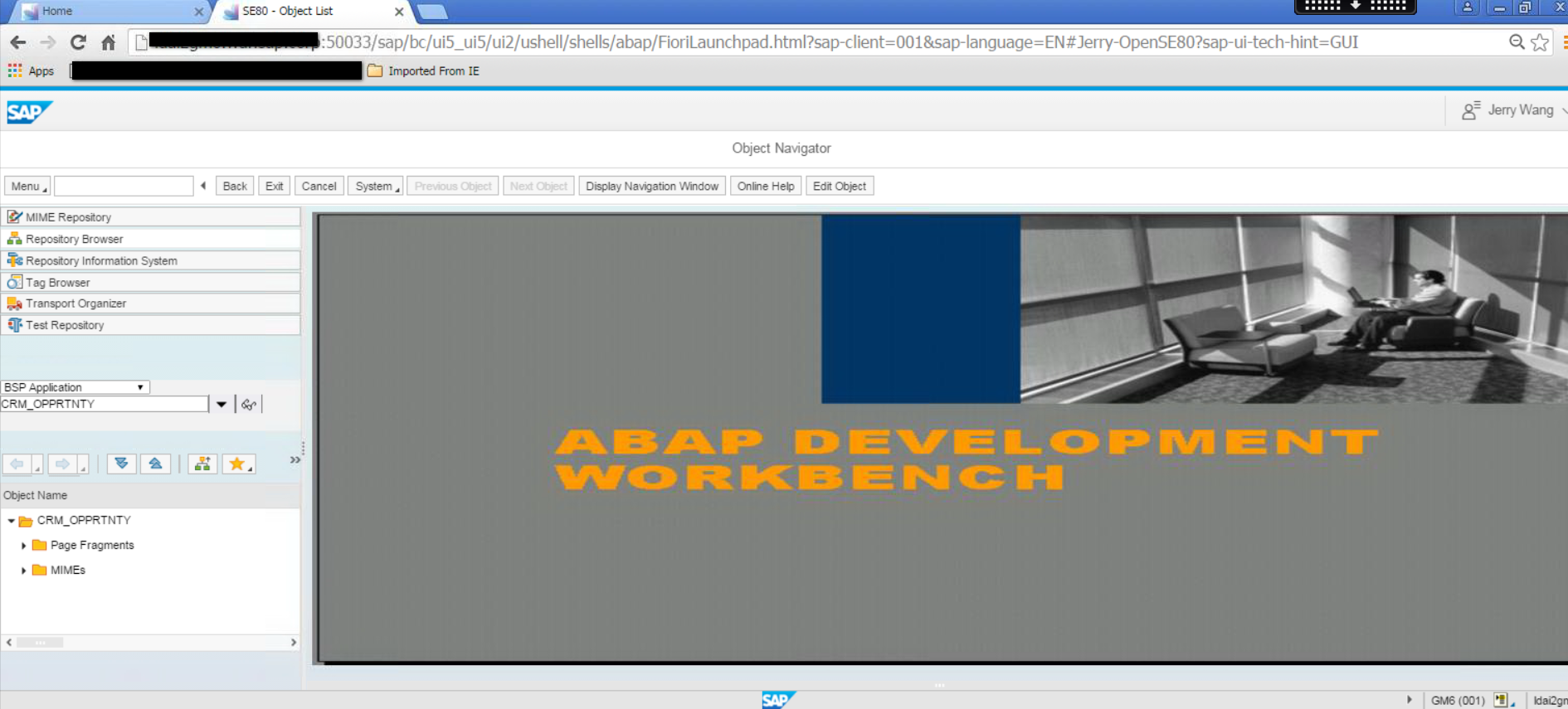
バックエンドシステムでどの様にトランザクションが開始されるか
タイルがクリックされるとゲートウェイシステムのトランザクションではなくバックエンドシステムでトランザクションが起動されるようにターゲットマッピングで
システムエイリアスを設定する事が出来ます。

このシステムエイリアスを SM59で登録された RFC Destination に以下のカスタマイジングを介してリンクしています。

このページは、2016年12月に jerry.wang によって書かれた英語のブログの抄訳です。
2016年12月に jerry.wang によって書かれた英語のブログ
Understanding launchpad object relationship with screenshots
最新の情報については、英語ページを参照してください。
————————————————————————————
このブログではUI5 バージョン 1.38.9 をベースに書かれています。

SAP GUI のトランザクションコード SE80 をChromeから Fiori Launchpad で実行するとします。
例えば、以下のグループに新しくタイルを追加する事にします。

1.最初に上記グループのカタログページIDを特定します。 * SAP_FIORI_EXTENSIBILITY

2.Fiori Launchpad Designer から、1で特定したカタログを探します。
+ アイコンをクリックし、新しいタイルを作成します。

以下のパラメータを設定します。

一度保存すると、ターゲット URL が自動的に生成されます。

3.フッタのツールバーにあるボタンをクリックし、新しくターゲットマッピングを作成します。

システムエイリアスは初期値のままにします。

保存すると、リストに新しくエントリが追加されたのが判ります。

4.最後に UI にタイルを追加するために + ボタンをクリックします。

新しく作成したタイルをカタロググループに追加します。

Launchpad 上に新しくタイルが追加されたのが判ります。

タイルをクリックすると、Chromeで SE80 がオープンします。
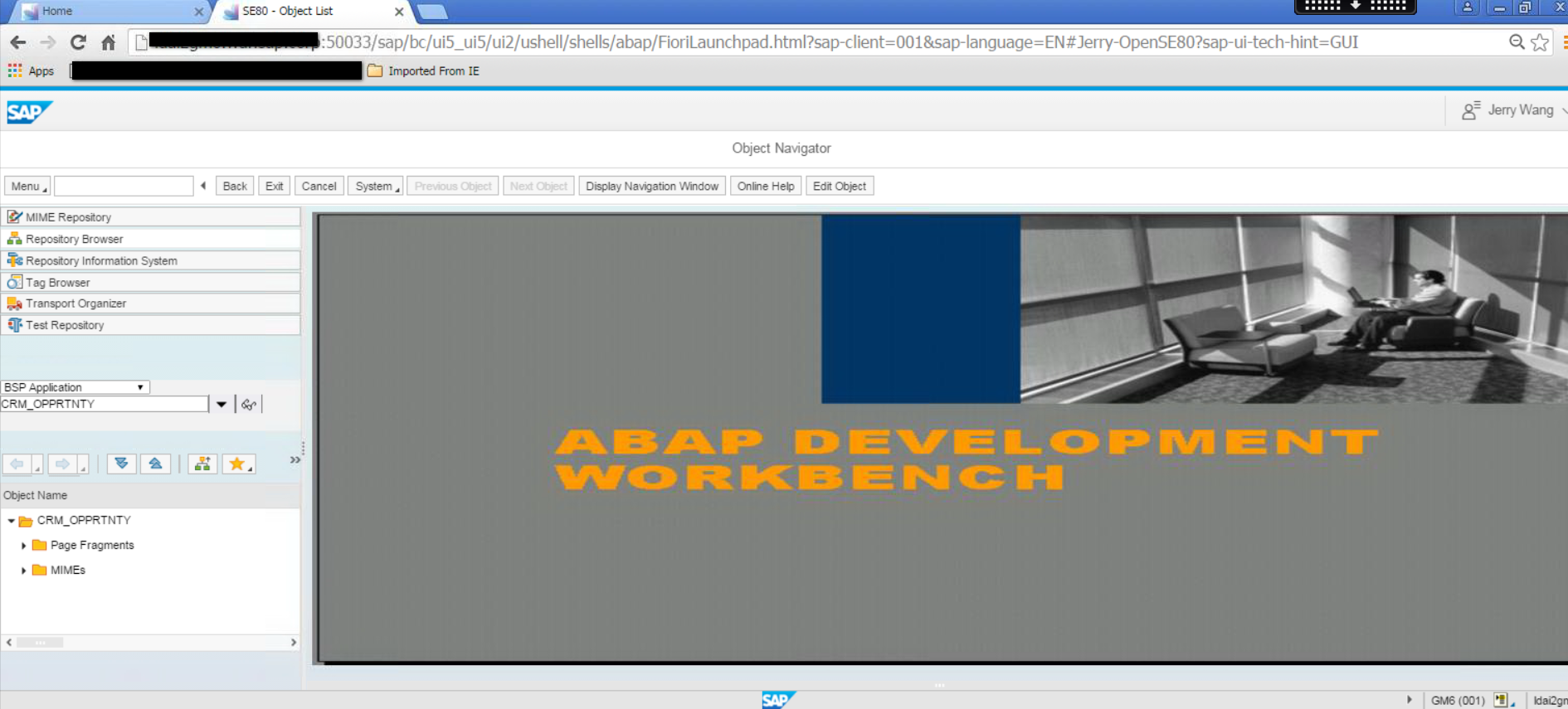
バックエンドシステムでどの様にトランザクションが開始されるか
タイルがクリックされるとゲートウェイシステムのトランザクションではなくバックエンドシステムでトランザクションが起動されるようにターゲットマッピングで
システムエイリアスを設定する事が出来ます。

このシステムエイリアスを SM59で登録された RFC Destination に以下のカスタマイジングを介してリンクしています。

- SAP Managed Tags:
- SAP Fiori
You must be a registered user to add a comment. If you've already registered, sign in. Otherwise, register and sign in.
Labels in this area
-
ABAP CDS Views - CDC (Change Data Capture)
2 -
AI
1 -
Analyze Workload Data
1 -
BTP
1 -
Business and IT Integration
2 -
Business application stu
1 -
Business Technology Platform
1 -
Business Trends
1,661 -
Business Trends
87 -
CAP
1 -
cf
1 -
Cloud Foundry
1 -
Confluent
1 -
Customer COE Basics and Fundamentals
1 -
Customer COE Latest and Greatest
3 -
Customer Data Browser app
1 -
Data Analysis Tool
1 -
data migration
1 -
data transfer
1 -
Datasphere
2 -
Event Information
1,400 -
Event Information
64 -
Expert
1 -
Expert Insights
178 -
Expert Insights
273 -
General
1 -
Google cloud
1 -
Google Next'24
1 -
Kafka
1 -
Life at SAP
784 -
Life at SAP
11 -
Migrate your Data App
1 -
MTA
1 -
Network Performance Analysis
1 -
NodeJS
1 -
PDF
1 -
POC
1 -
Product Updates
4,577 -
Product Updates
326 -
Replication Flow
1 -
RisewithSAP
1 -
SAP BTP
1 -
SAP BTP Cloud Foundry
1 -
SAP Cloud ALM
1 -
SAP Cloud Application Programming Model
1 -
SAP Datasphere
2 -
SAP S4HANA Cloud
1 -
SAP S4HANA Migration Cockpit
1 -
Technology Updates
6,886 -
Technology Updates
403 -
Workload Fluctuations
1
Related Content
- Corporate Git Setup on SAP BTP versus connecting to Corporate Git directly from SAP BAS in Technology Q&A
- RAP - Manage Sales Orders - Version 2 (App ID F3893) pessimistic lock on Edit Button in Technology Q&A
- Fiori Elements App - With Intent Based Navigation doesn't get rendered in Technology Q&A
- Convert GL Account Hierarchies from Fiori to Cost element Groups in SAP S4HANA in Technology Q&A
- How to configure Custom SAPUI5 app to Fiori launchpad in S/4 HANA 2022 on premise? in Technology Q&A
Top kudoed authors
| User | Count |
|---|---|
| 12 | |
| 10 | |
| 10 | |
| 7 | |
| 7 | |
| 7 | |
| 6 | |
| 6 | |
| 5 | |
| 4 |